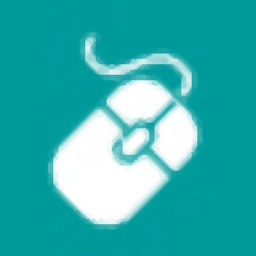
闪电侠鼠标连点器
v1.1.0 官方免费版- 软件大小:1.56 MB
- 更新日期:2019-06-12 08:49
- 软件语言:简体中文
- 软件类别:键盘鼠标
- 软件授权:免费版
- 软件官网:待审核
- 适用平台:WinXP, Win7, Win8, Win10, WinAll
- 软件厂商:

软件介绍 人气软件 下载地址
闪电侠鼠标连点器是一款简单易用的鼠标连点工具,在我们进行游戏抽奖、火车票抢票等各类操作中,常常需要多次连点鼠标,若通过手动连点过于麻烦,而且速度不够快,这时就需要鼠标连点器来帮助用户快速操作,这里为您推荐这款闪电侠鼠标连点器,用户可以快速设置点击类型、启动停止热键、每次点击时间间隔、点击次数、点击的坐标位置等各项参数,从而为用户提供完善的连点方案,而且在操作上十分的简单,有需要的用户赶紧下载吧!
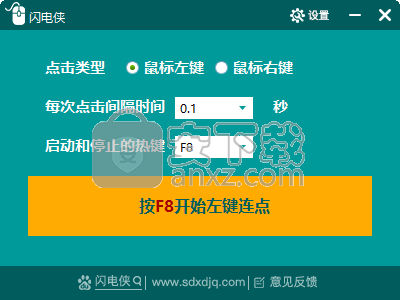
软件功能
支持设置启用随机间隔时间,用户可以根据需要自定义设置。
支持启用固定坐标,用户可以自定义设置X坐标与Y坐标。
支持拖动准心到需要点击的位置来快速获取坐标。
支持移动鼠标,按下CTRL+Q获取坐标。
提供启用限制连点次数,用户可以设置点击多少次后自动停止。
测试总次数正确性,用户可以将鼠标移动到【测试按钮】上方,按下F8后,自动点击设定数1次后停止来进行测试。
极为简单的按键连点方案,在功能上十分的完善。
软件特色
支持设置点击类型,提供了鼠标左键、鼠标右键两种类型。
用户可自定义设置点击间隔时间,提供多种预设,并支持自定义功能。
用户可以根据需要设置启动和停止的热键。
用户完成所有设置后即可一键实现连点。
支持关闭右下角连点启动提示。
具备启动连点后自动隐藏主窗口。
支持跟随系统一起启动程序。
安装方法
1、下载并解压软件,双击安装程序“sdxsbldq.exe”开始进行安装。
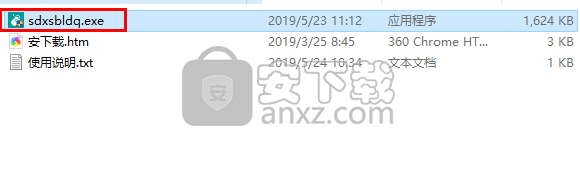
2、随即进入闪电侠鼠标连点器安装向导界面,点击【下一步】。
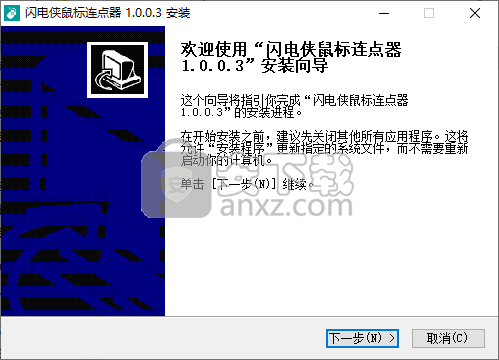
3、选择安装位置,默认安装位置为C:\Program Files (x86)\FlashManMouse,若需要更改,单击【浏览】。
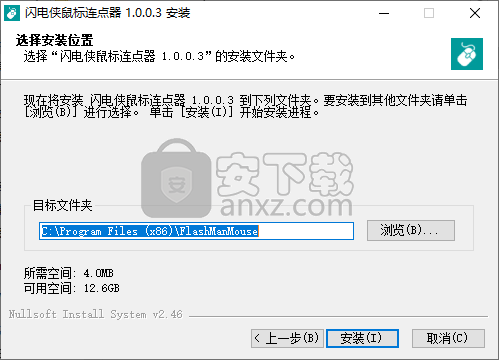
4、点击【安装】按钮即可开始执行安装操作。
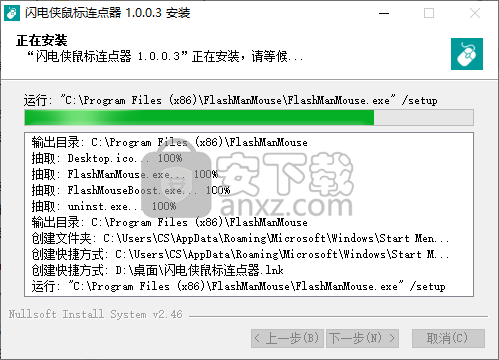
5、弹出了如下的正在完成闪电侠鼠标连点器安装向导的提示,点击【完成】结束安装。
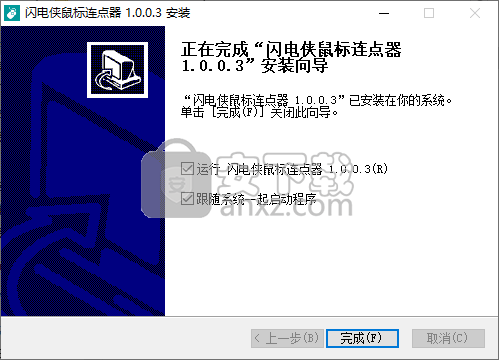
使用方法
1、运行闪电侠鼠标连点器,进入如下所示的软件主界面。
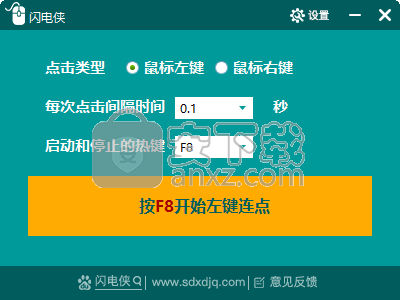
2、点击【设置】按钮,进入如下的软件设置界面,如下图所示。
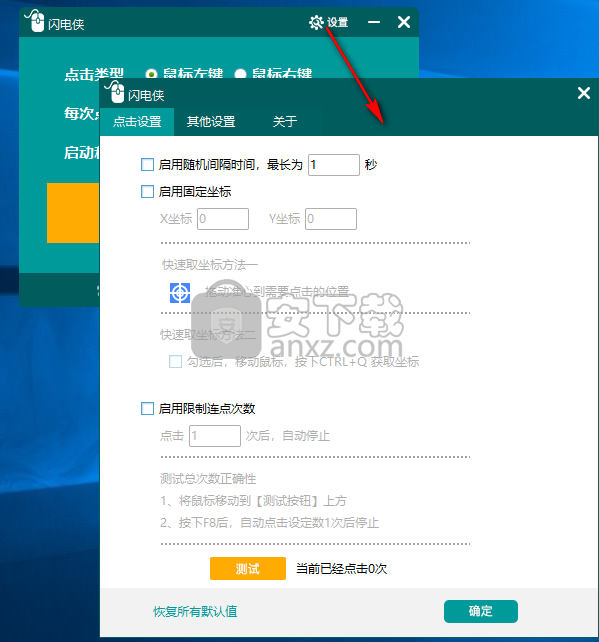
3、在【点击设置】一栏中用户可以根据需要选择连点坐标获取方式,并对连点参数进行设置。
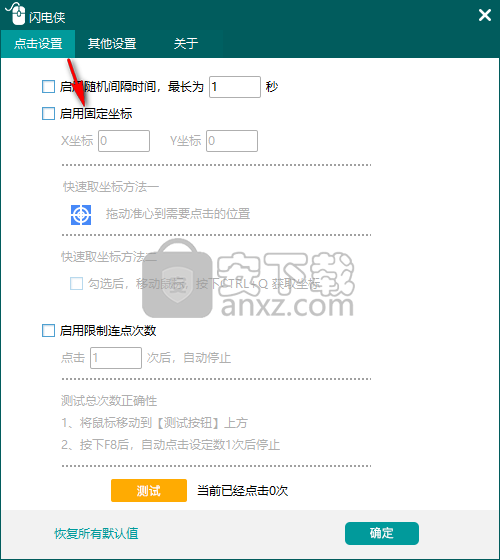
4、在其他设置中用户可以根据需要勾选关闭右下角连点启动提示、启动连点后自动隐藏主窗口等选项。
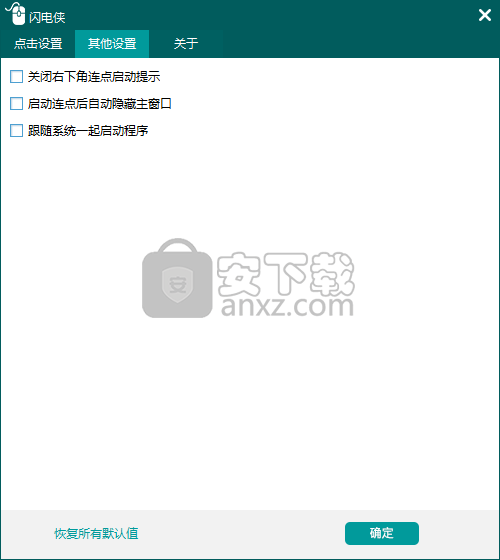
5、点击类型,用户可以根据需要选择鼠标左键或者鼠标右键。
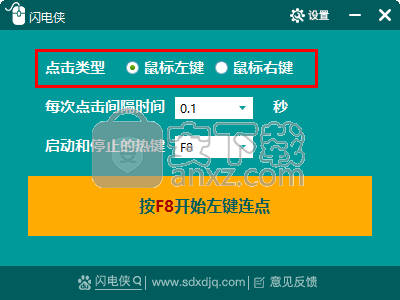
6、设置每次点击的间隔时间,提供多种预设,支持自定义。
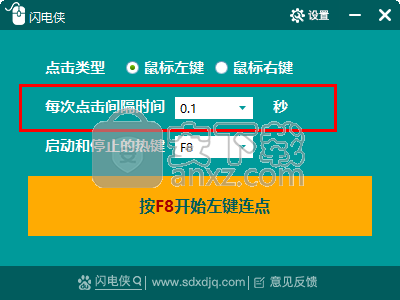
7、设置启动和停止热键,用户可以根据习惯进行设置,您也可以选择位默认。
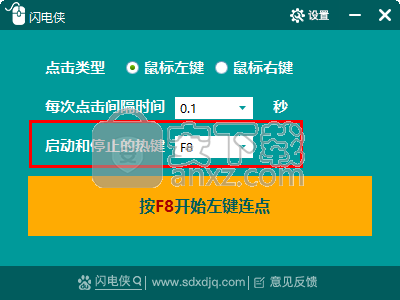
8、按F8开始左键连点(若设置其他启动停止热键,请选择对应的热键)。
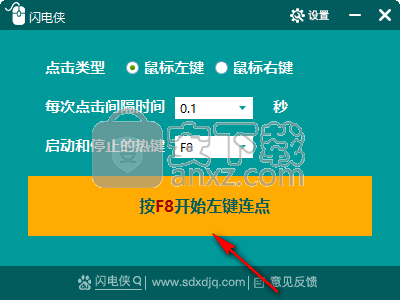
人气软件
-

HyperX NGenuity(金士顿外设驱动管理软件) 98.8 MB
/简体中文 -

鼠标侧键设置工具(X-Mouse Button Control) 2.45 MB
/简体中文 -

Synergy(鼠标和键盘共享软件) 8.2 MB
/简体中文 -

键盘宏工具 Comfort Typing Pro v7.0.3.0 中文注册版 3.00 MB
/简体中文 -

Keyboard Test Utility(键盘测试工具) 0.5 MB
/简体中文 -

键鼠点击器 1.15 MB
/简体中文 -

WIN10平板虚拟键盘 Hot Virtual Keyboard 8.4.1 中文版 5.00 MB
/简体中文 -

xpadder(手柄模拟键盘软件) 0.5 MB
/简体中文 -

Pitrinec Perfect Keyboard Pro(键盘宏设置软件) 21.6 MB
/简体中文 -

Key Manager(键盘按键管理器) 3.40 MB
/英文


 鼠大侠鼠标连点器 2.7.3.14
鼠大侠鼠标连点器 2.7.3.14  Windows热键管理器 Perfect Hotkey v3.1
Windows热键管理器 Perfect Hotkey v3.1  按键精灵9 v9.61.12282 特别版
按键精灵9 v9.61.12282 特别版  ReWASD(Xbox One手柄映射工具) v5.2.2.1757
ReWASD(Xbox One手柄映射工具) v5.2.2.1757 









